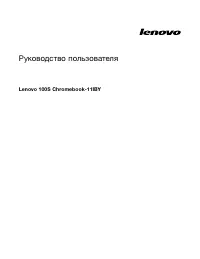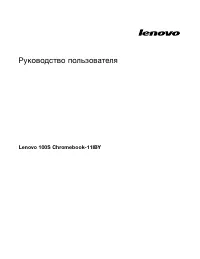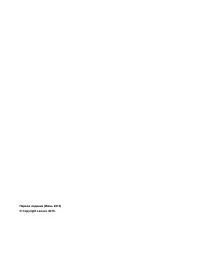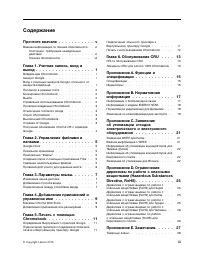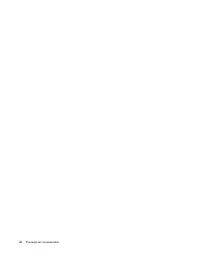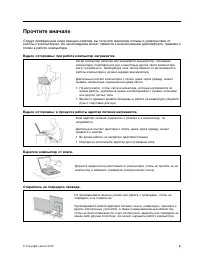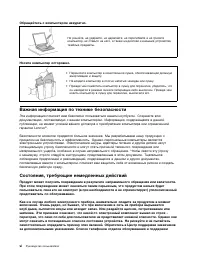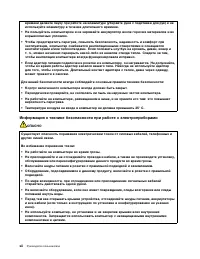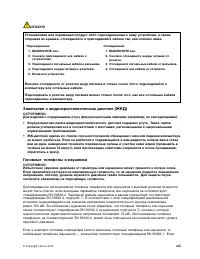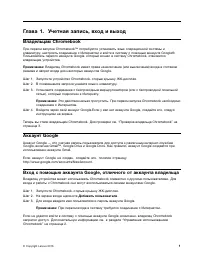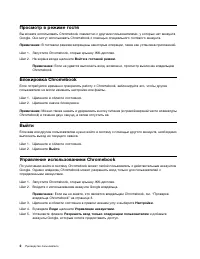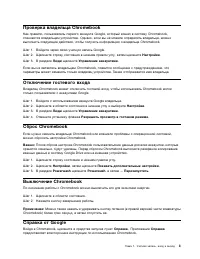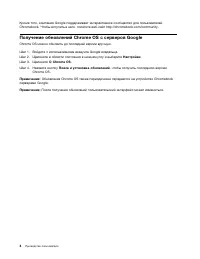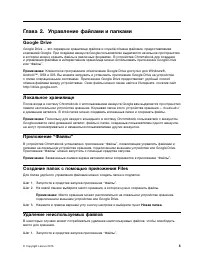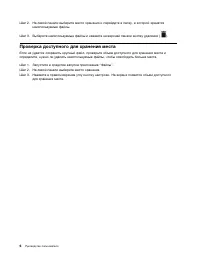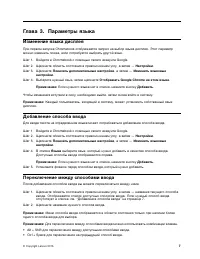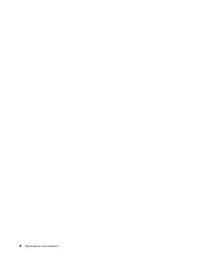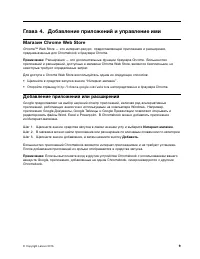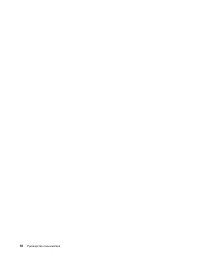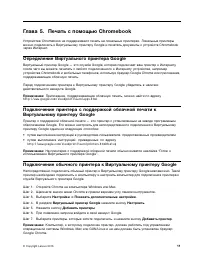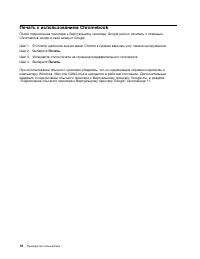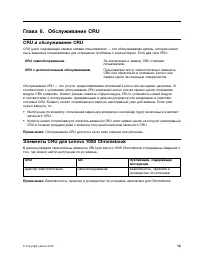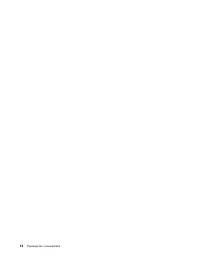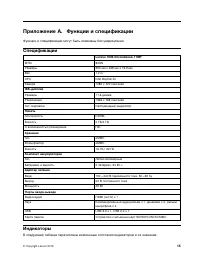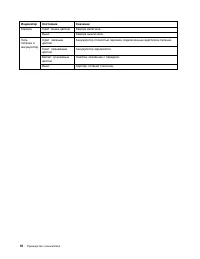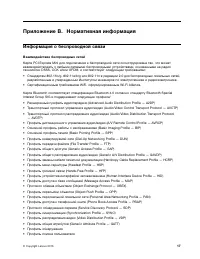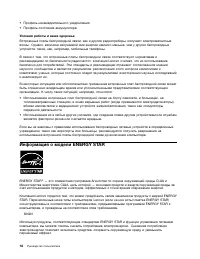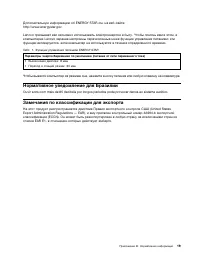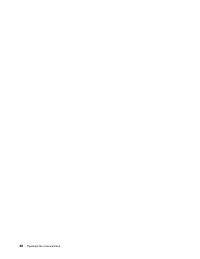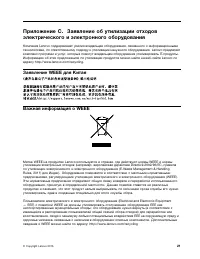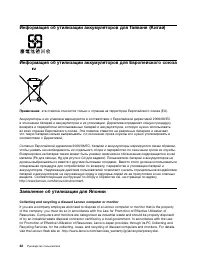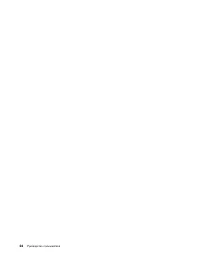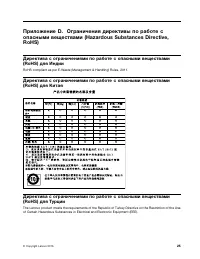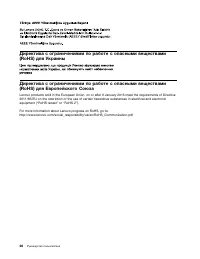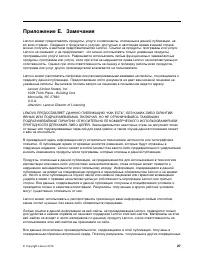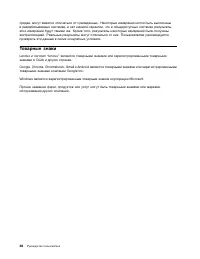Ноутбуки Lenovo 100S Chromebook-11IBY - инструкция пользователя по применению, эксплуатации и установке на русском языке. Мы надеемся, она поможет вам решить возникшие у вас вопросы при эксплуатации техники.
Если остались вопросы, задайте их в комментариях после инструкции.
"Загружаем инструкцию", означает, что нужно подождать пока файл загрузится и можно будет его читать онлайн. Некоторые инструкции очень большие и время их появления зависит от вашей скорости интернета.
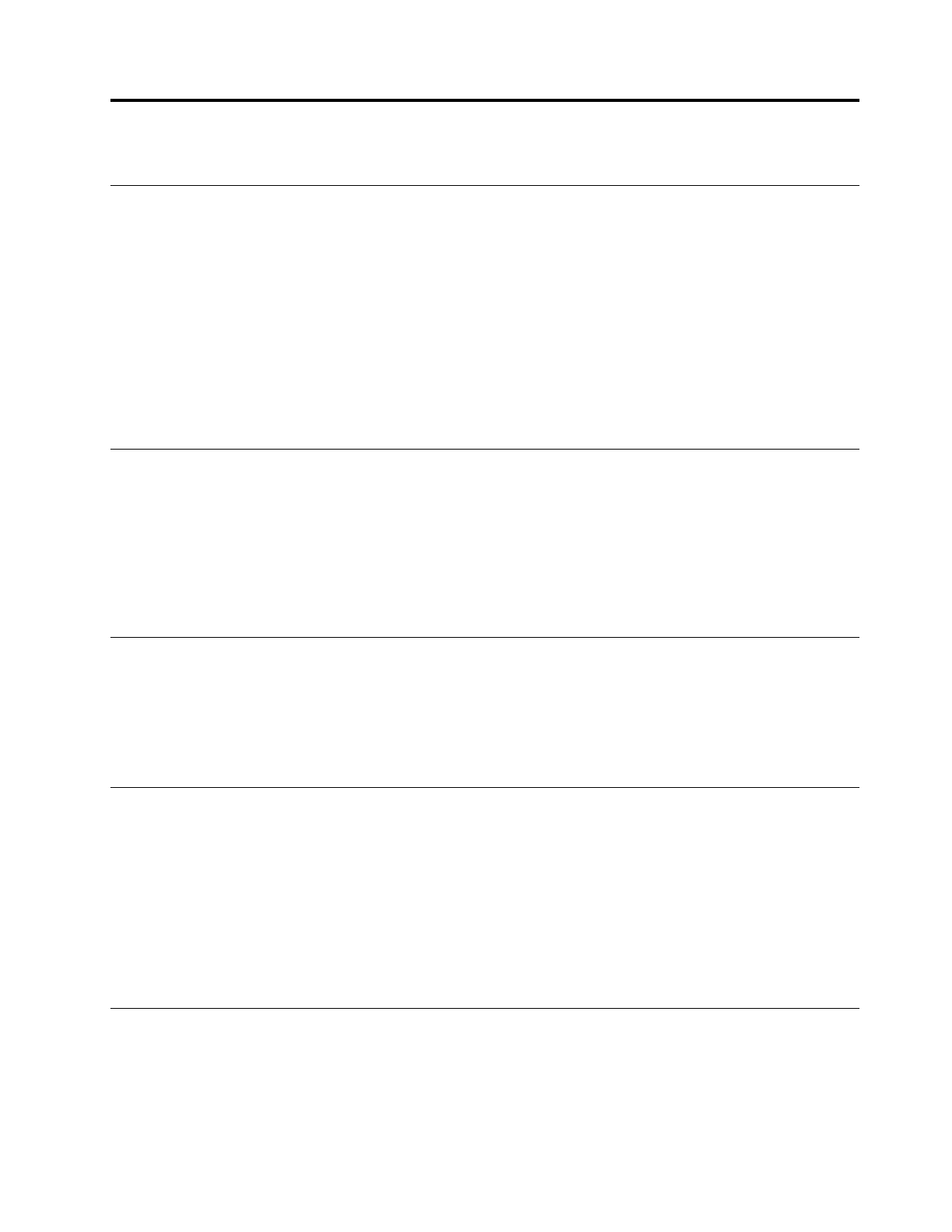
Глава 2. Управление файлами и папками
Google Drive
Google Drive — это серверное хранилище файлов и служба обмена файлами, предоставляемая
компанией Google. При создании аккаунта Google пользователю выделяется начальное пространство,
в котором можно хранить файлы в различных форматах. В устройстве Chromebook для создания
и управления файлами в интерактивном хранилище можно использовать приложение Google Drive
или “Файлы”.
Примечание:
Клиентское программное обеспечение Google Drive доступно для Windows®,
Android™, OSX и iOS. Вы можете загрузить и установить приложение Google Drive на устройства
с этими операционными системами. Приложение Google Drive предоставляет удобный способ
обмена файлами между устройствами. Свои файлы можно также найти в Интернете, посетив сайт
http://drive.google.com.
Локальное хранилище
После входа в систему Chromebook с использованием аккаунта Google вам выделяется пространство
памяти на локальном устройстве хранения. Корневая папка этого устройства хранения —
Downloads/
в домашнем каталоге. В этой папке можно создавать вложенные папки и сохранять файлы.
Примечание:
Поскольку для каждого вошедшего в систему Chromebook пользователя с аккаунтом
Google имеется свой домашний каталог, файлы и папки, созданные пользователем одного аккаунта,
не могут просматриваться и изменяться пользователями других аккаунтов.
Приложение “Файлы”
В устройстве Chromebook установлено приложение “Файлы”, позволяющее управлять файлами и
папками на локальном устройстве хранения, подключенном внешнем устройстве или Google Drive.
Приложение “Файлы” можно запустить с помощью средства запуска.
Примечание:
Захваченные снимки экрана автоматически сохраняются в приложении “Файлы”.
Создание папок с помощью приложения Files
Для более удобного управления файлами можно создать папки и подпапки.
Шаг 1. Запустите в средстве запуска приложение “Файлы”.
Шаг 2. На левой панели выберите место хранения, в которое нужно сохранить файлы.
Примечание:
Место хранения может располагаться на локальном устройстве хранения,
подключенном внешнем устройстве или Google Drive.
Шаг 3. Нажмите в правом верхнем углу кнопку настроек и выберите пункт
Новая папка
.
Удаление неиспользуемых файлов
В некоторых случаях может потребоваться удаление неиспользуемых файлов, чтобы освободить
место для хранения.
Шаг 1. Запустите в средстве запуска приложение “Файлы”.
© Copyright Lenovo 2015
5
Содержание
- 7 Прочтите вначале
- 8 Важная информация по технике безопасности
- 9 Техника безопасности; Обслуживание и модернизация
- 10 Шнуры и адаптеры питания; Удлинители и родственные устройства
- 11 Электрические вилки и розетки; Инструкция по работе с блоками питания
- 12 Внешние устройства; Общее замечание о батарейке
- 15 Замечание о жидкокристаллическом дисплее (ЖКД)
- 16 Дополнительная информация по технике безопасности
- 20 Получение обновлений Chrome OS с серверов Google
- 21 Глава 2. Управление файлами и папками; Google Drive; Удаление неиспользуемых файлов
- 22 Проверка доступного для хранения места
- 23 Глава 3. Параметры языка; Изменение языка дисплея
- 25 Глава 4. Добавление приложений и управление ими; Магазин Chrome Web Store; Добавление приложений или расширений
- 27 Глава 5. Печать с помощью Chromebook; Определение Виртуального принтера Google
- 28 Печать с использованием Chromebook
- 29 Глава 6. Обслуживание CRU; CRU и обслуживание CRU; Элементы CRU для Lenovo 100S Chromebook
- 31 Приложение A. Функции и спецификации; Спецификации; Индикаторы
- 33 Приложение B. Нормативная информация; Информация о беспроводной связи
- 34 Информация о модели ENERGY STAR
- 35 Нормативное уведомление для Бразилии
- 38 Заявление об утилизации для Японии
- 43 Приложение E. Замечания
- 44 Товарные знаки